レポート フィルターの操作
レポート フィルターを作成して、レポート出力に表示されるアプリ データを削減します。各フィルターには、1 つまたは複数の項目の定義を含めることができます。フィルターは、レポート タスク レベル、受信者レベル、またはその両方で定義できます。
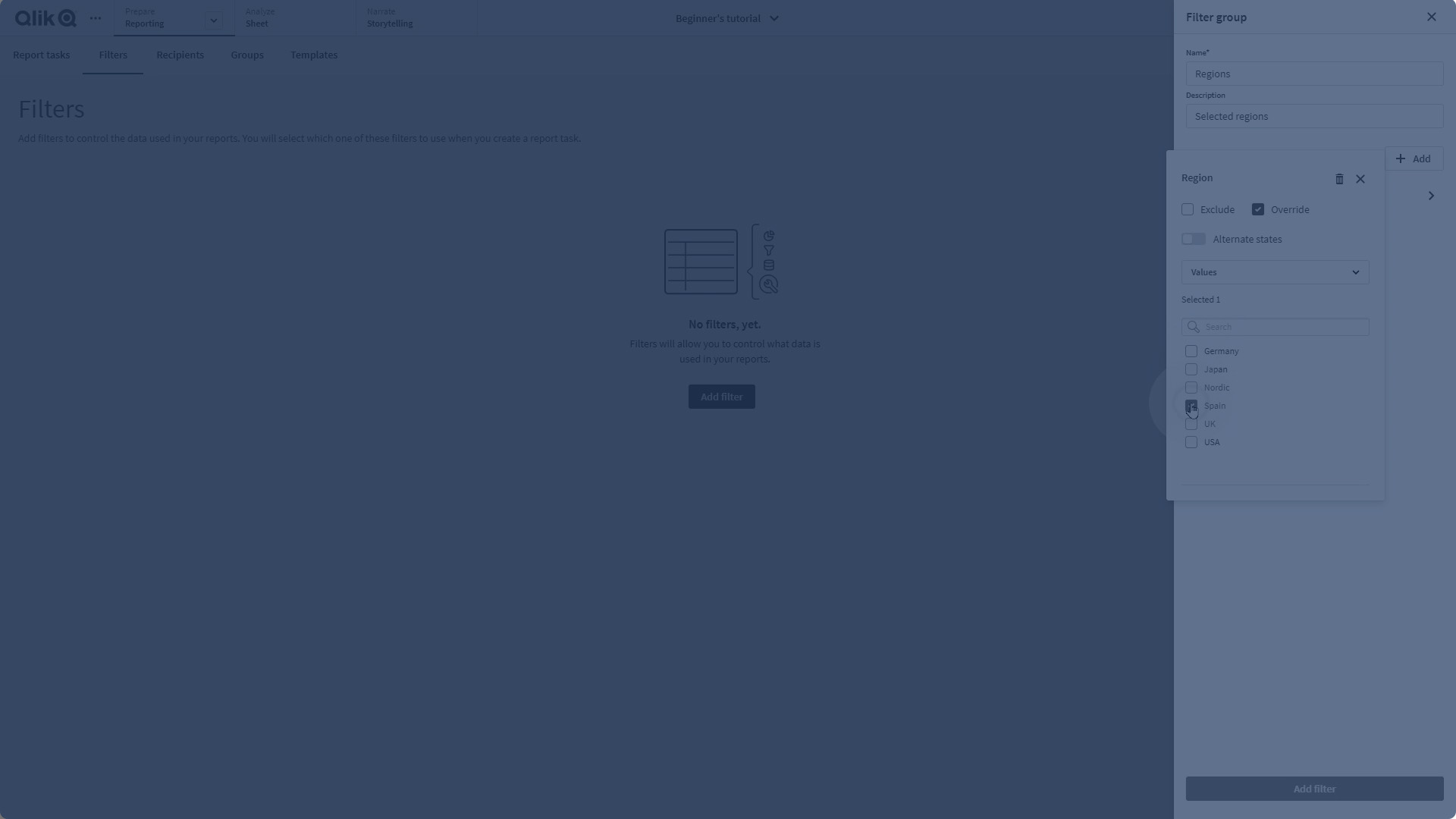
アプリのレポート フィルターは、アプリの [レポート] セクションの [フィルター] タブで作成および管理します。
アプリの [レポート] セクションの [フィルター] タブ
![クリックしてフル サイズを表示 [準備] タブにある、アプリの [レポート] セクションの [フィルター] タブ](../../Resources/Images/ui_gen_CloudExcelReportAppFilters_rev.png)
レポート フィルターの作成
レポート フィルターを作成すると、フィルターのグループとして追加されます。フィルター グループは、複数の項目、マスター アイテム、変数からのデータをフィルターできます。
次の手順を実行します。
-
アプリの [レポート] セクションの [フィルター] タブで、 [フィルターを追加] をクリックします。
-
[新規フィルター] をクリックします。
-
フィルターの [名前] を入力します。必要に応じて、 [説明] を追加します。
-
フィルターをフィルター グループに追加するには、 [
追加] をクリックします。
-
フィルターに使用する項目、マスター アイテム、または変数を選択します。検索を使用して結果を絞り込みます。
-
使用可能なオプションを使用してフィルターを構成します。選択したオブジェクトによっては、使用できる設定が異なる場合があります。
Region 項目を使用したフィルターの構成
![クリックしてフル サイズを表示 [フィルター] サイド ペイン ダイアログ。フィルター対象の項目として「リージョン」が選択されている](../../Resources/Images/ui_gen_CloudExcelReportFiltersField.png)
-
フィルターに含める選択を定義したら、パネルの外側をクリックして (または Esc キーを押して) パネルを閉じます。
- もう一度 [
追加] をクリックして、フィルター グループにフィルターを追加します。
-
完了したら、 [フィルターを追加] をクリックします。
フィルター グループからフィルターを削除するには、フィルターを展開して をクリックします。
以下の表は、各パラメータがどのように機能するかを説明しています。
| パラメーター | 説明と構成 |
|---|---|
| Exclude (除外) |
このチェックボックスをオンにすると、選択した値をフィルターから除外します。 |
| Override (上書き) |
このチェックボックスをオンにすると、他のフィルターを上書きする場合でも、これらの値を確実に含むようになります。 |
| Alternate states (代替ステート) |
項目と変数の代替ステートを切り替えることができます。この設定は、以下に示すどの選択方法でも使用できます。 代替ステートを使用して、同じ軸について異なる選択をし、選択内容を単一のビジュアライゼーションで比較したり、2 つ以上のビジュアライゼーションを横に並べて比較したりできます。「並列ステートを使用した比較分析」を参照してください。 代替ステートを切り替える場合は、ドロップダウンを使用してフィルターに使用する [ステート] を選択します。 |
| Selection method (選択方法) |
|
例 1: 式を使用した [評価 ] フィルターの追加
[評価] フィルターの選択オプションは、フィルター値を正確ではなく相対的なものにしたい場合に便利です。
たとえば、 [年] 項目の値をフィルタリングして昨年の値のみを含めるには、year(now())-1 を使用します。
[評価] 選択オプションを使用して相対フィルターを定義します
![クリックしてフル サイズを表示 [フィルター] サイド ペイン ダイアログ。フィルター対象の項目として「リージョン」が選択されている](../../Resources/Images/ui_gen_CloudExcelReportFiltersEvaluate1.png)
例 2: 変数の式を使用した [評価 ] フィルターの追加
[評価] 選択オプションを使用する場合、式に変数を指定することもできます。
まず、アプリに変数を定義して、時間の経過とともに変化する可能性が高い注目値を定義します。この方法の詳細については、次を参照してください。
たとえば、今年の変数、または売上高が最も高い製品グループの変数を設定できます。
[評価] フィルターを構成するには、変数の名前を [数式] 項目に入力します。
例 3: 式を使用した [検索 ] フィルターの追加
[検索] フィルター選択オプションを使用すると、Qlik Sense 選択検索を使用した検索エントリに基づいてフィルター値を定義できます。検索タイプと必要な構文のリストについては、「選択またはビジュアライゼーション内での検索」を参照してください。
たとえば、 [顧客] 項目のフィルターの場合、=sum(Sales)>1000000 の式検索を入力して、合計売上高が $1,000,000.00 を超える [顧客] 値のレコードのみを含めることができます。
例 4: アプリ変数定義に基づくフィルターの作成
変数は、項目ではなくフィルターの入力エンティティとして直接使用できます。変数フィルターを使用すると、レポートに柔軟性が生まれます。
変数フィルターは、レポート生成時のみ既存の変数定義を上書きし、フィルターで定義した値または式に置き換えます。一時的に上書きされた値は、それを参照するすべてのレポート要素で使用されます。
-
上記と同じ手順でフィルター グループを作成します。
-
フィルターをフィルター グループに追加するには、 [
追加] をクリックします。
-
使用する変数を選択します。
-
入力値ボックスに、既存の変数定義が表示されます。レポートのユース ケースに必要な値に変更します。 変数定義を値ではなく式で上書きする必要がある場合は、 [評価] チェックボックスを選択する必要があります。
-
値または式の構成が完了したら、パネルの外側をクリックして (または Esc キーを押して) パネルを閉じます。
フィルターの入力として変数を直接使用します。この画像は、フィルター内の 2 つの変数を示しています。[評価] オプションを使用して、値の代わりに式で変数定義を上書きします。
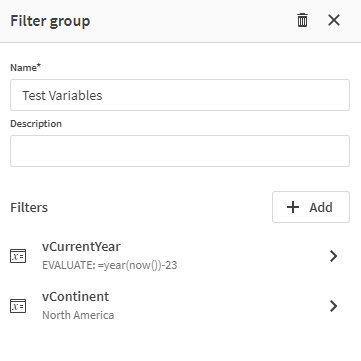
アプリで次の変数を定義したとします。
-
vCurrentYear: これは、現在の年を計算するスクリプト変数である可能性があります。
-
vContinent: [大陸] 項目の値が含まれます。定義はシンプルなテキスト値にすることもできます。アプリでの定義はヨーロッパであるとします。
次に、変数定義を使用してアプリでテーブル チャートを作成します。時間と地域の軸にわたって [売上] メジャーを分析するには、次を使用できます。
-
今年度の大陸別の売上高: sum({$< Continent={"$(vContinent)"}, Year={$(vCurrentYear)}>} Sales)
-
全期間の大陸別の売上高: sum({$< Continent={"$(vContinent)"}>} Sales)
各変数に基づいてフィルターを作成するときに、同じチャート データ構造を使用して異なる値が必要な場合は、その定義を上書きできます。たとえば、今年度の定義を year(now())-1 に変更すると、レポートに今年度のデータを要約したソース チャートではなく、昨年の売上の概要が表示されるようになります。
レポートでのフィルターの使用
レポート フィルターを作成した後、次の 2 つの方法でレポートで使用できます。
-
レポート タスク レベルで
-
受信者レベルで
同じレポート タスクで、タスク レベルと受信者レベルの両方のフィルターを使用できます。タスクレベルのフィルターが定義されている場合、その選択内容は、個々の受信者にフィルターが適用される前に適用されます。その結果、タスク レベルと受信者レベルの両方のフィルターが同じレポート タスクに適用される場合、最終的に適用されるフィルターは、個々の受信者フィルターがタスク レベルのフィルターと共通するフィルターになります。これは、個々の受信者に適用されたフィルターが出力で無視される可能性があることを意味します。
受信者レベルで適用するフィルターを構成するときに [上書き] 設定を適用することで、この動作を上書きできます。受信者レベルで適用されるフィルターを使用して、出力のタスク レベルのフィルターを上書きします。詳細については、「レポート フィルターの作成」を参照してください。
タスク レベルでのフィルターの適用
タスク レベルのフィルターは、レポート タスクの出力を受け取るすべての受信者とグループに適用されます。フィルターは、レポート タスクを作成または編集するときに追加されます。各レポート タスクには、1 つのタスク レベルのフィルターを含めることができます。
受信者レベルでのフィルターの適用
フィルターを、レポート出力の特定の受信者に適用することもできます。フィルター名は、該当する各受信者の配布リストに追加されます。配布リスト内の 1 人の受信者に複数のフィルターを関連付けることができますが、各配布レポートは受信者ごとに 1 つの受信者レベルのフィルターのみを適用できます。生成されたレポートごとに異なる受信者レベルのフィルターを適用して、一度に複数のレポートを 1 人の受信者に送信するようにレポート タスクを構成することもできます。
レポート ファイル生成で受信者レベルのフィルターが処理される方法については、「レポート生成の仕組み」を参照してください。
レポート フィルターの編集と削除
共有スペースのアプリの場合、フィルター所有者および [編集可能] アクセス権を持つ他のユーザーがレポート フィルターを編集および削除できます。
次の手順を実行します。
-
アプリの [レポート] セクションの [フィルター] タブで、フィルターの横にある
をクリックします。
-
フィルターを編集するには、 [編集] をクリックします。最初に構成されたすべての設定を変更できます。
-
フィルターを削除するには、 [削除] をクリックします。
レポート フィルターの名前を変更する場合の考慮事項
フィルターの名前を変更した場合、受信者に対して定義されているそのフィルターのインスタンスは、配布リスト内で自動的に更新されません。古いフィルター名を使用している受信者がレポート タスクに含まれている場合、それらの受信者のタスクは失敗します。
これを修正するには、更新されたフィルター名を参照するように配布リスト ファイルを編集し、再アップロードする必要があります。
次の手順を実行します。
-
更新されたフィルター名を参照するように元の配布リスト ファイルを編集して、再アップロードします。
-
これらの受信者を使用するレポート タスクを編集します。場合によっては、これらのフィルターが適用される受信者を削除してから、再度追加する必要があります。
-
レポート タスクを保存します。
配布リストがスクリプト内で手動で定義されている場合は、ソース テーブルの [フィルター] 項目の値を更新し、アプリをリロードします。
アプリの配布リストの構成については、「レポートの配布リストの作成」を参照してください。
セクション アクセスに関する考慮事項
アプリがセクション アクセスを使用する場合、レポート生成の動作は異なります。詳細については、「 表形式レポートとセクション アクセス」を参照してください。
レポート フィルターの制限事項
[検索] フィルターでサポートされていない選択検索機能
レポート フィルターを使用すると、ネイティブ Qlik Sense 選択検索を使用してレポート データをフィルタリングできます。選択検索の詳細については、「選択またはビジュアライゼーション内での検索」 を参照してください。
次の選択検索機能は、レポート フィルターでは使用できません。
-
通常検索
-
引用符を使用した検索
-
- 修飾子
-
+ 修飾子
-
あいまい検索
Star ステートメント
レポート フィルターは Star ステートメントとの互換性がありません。アプリのスクリプトにこのステートメントが含まれている場合、フィルターを含むレポートで予期しない結果が表示される可能性があります。
表形式レポートに適用される制限の詳細については、「 表形式レポートの制限事項」を参照してください。
1 個の値を常に選択プロパティ
アプリに [常に 1 つの値を選択] プロパティが構成された 1 つ以上の項目が含まれている場合、フィルターがこれらの項目ごとに 1 つの値を正確に選択するようにレポート フィルターを構成する必要があります。これらのレポート フィルターはレポート タスクに適用する必要があります。
フィルターにこれらの項目の値が含まれていないか、タスクにフィルターがまったく関連付けられていない場合、レポート タスクは失敗します。
レポート フィルターとレポート タスクの所有権
レポート フィルターが作成されると、そのフィルターを作成したユーザーが所有者として割り当てられます。
レポート タスクの所有者を変更しても、レポート タスクで使用されるレポート フィルターの所有者は変更されません。
